如何使用PS制作立体描边字体效果
1、通过执行命令:文件>新建,建立一个新的文档。
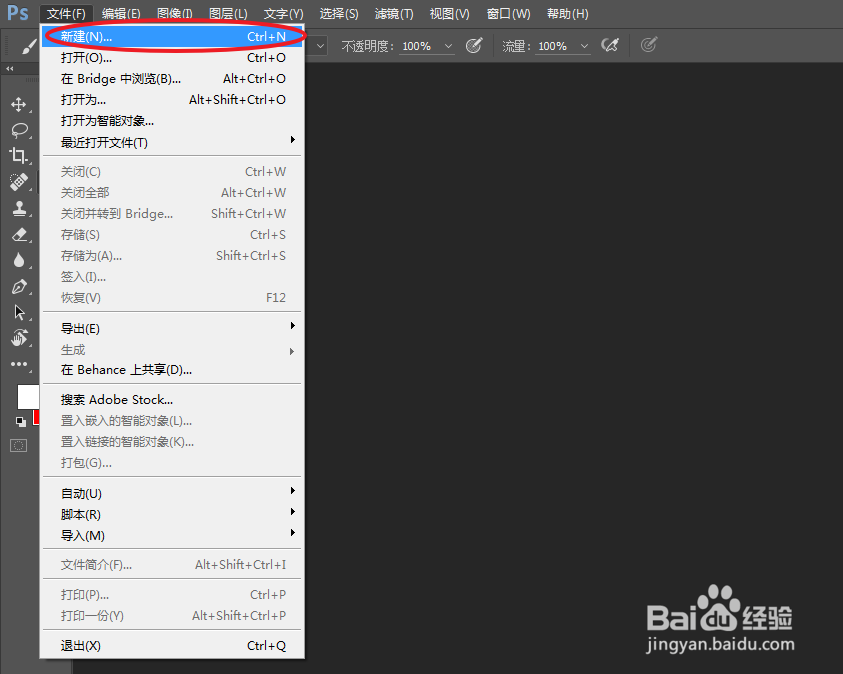
2、在弹出的窗口调整尺寸设为:700×350,分辨率大小设为72像素/英寸。

3、在左侧的工具箱,选择文本工具下的横排文字工具。
注:长按鼠标左键,调出子级菜单。

4、在画布合适的位置,输入文本内容。
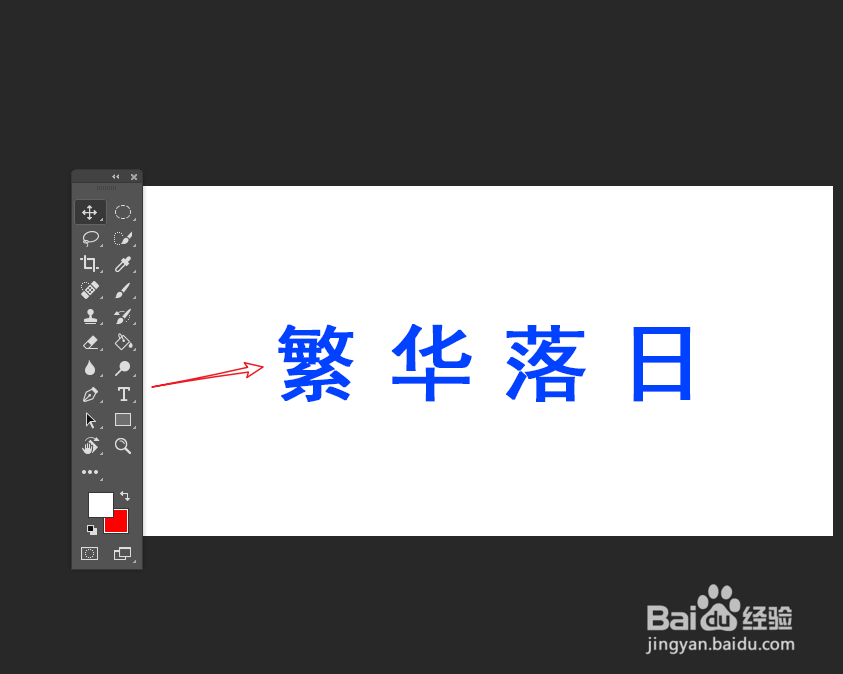
1、选择文本图层,右击选择“混合选项”命令。

2、勾选“投影”选项,将颜色设为:深蓝色。

3、将投影属性参数,调整与下图一致,完成投影制作。
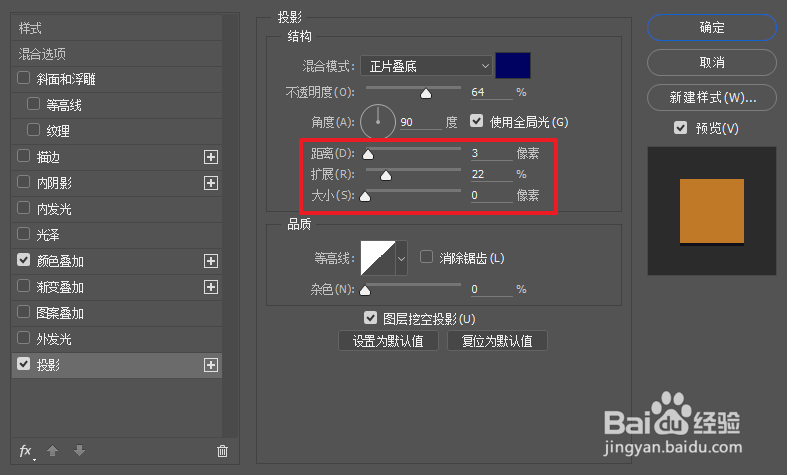
4、再次勾选“颜色叠加”选项,将颜色更改为:亮绿色(#5bfacb)。

5、最后我们为字体添加描边效果,将颜色设为:淡雅绿(#a3ffdb)。

声明:本网站引用、摘录或转载内容仅供网站访问者交流或参考,不代表本站立场,如存在版权或非法内容,请联系站长删除,联系邮箱:site.kefu@qq.com。
阅读量:53
阅读量:177
阅读量:188
阅读量:187
阅读量:91